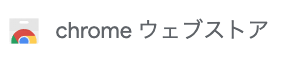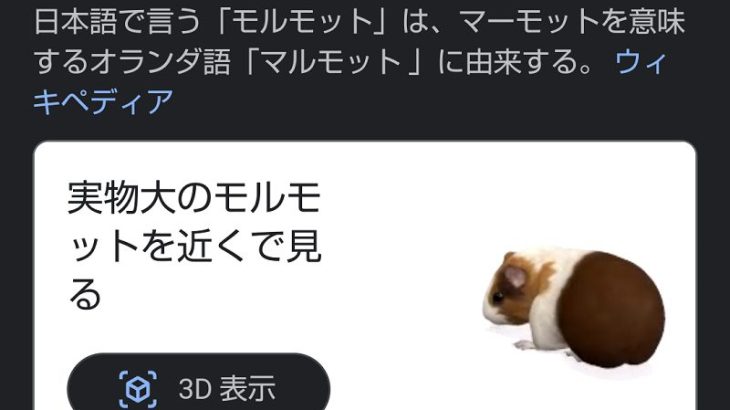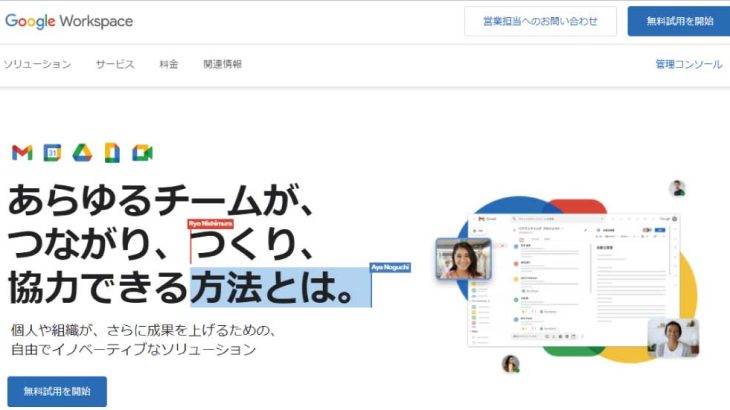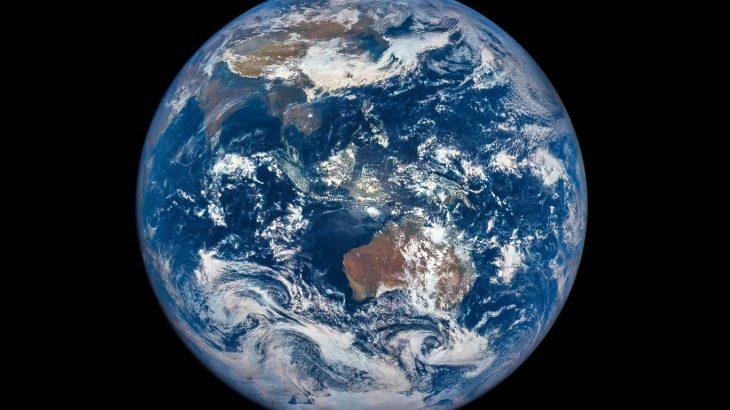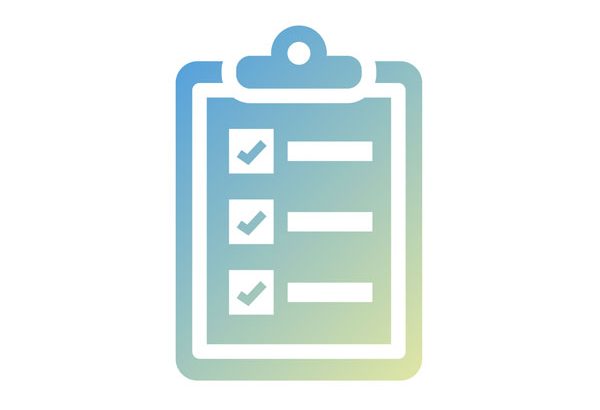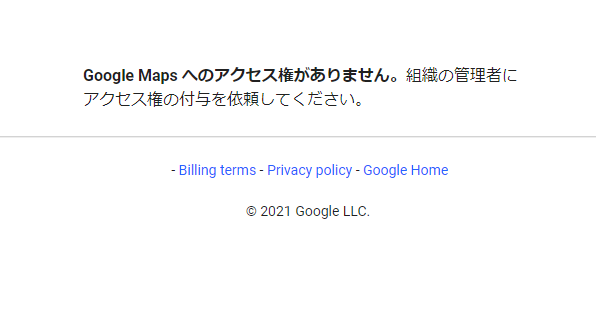普段ブラウザで検索したり、サイトを作成していると、こんな機能があれば良いのにとか、ちょっと物足りないと思う事もよくありますよね。そんな時に救世主となるような、また、私が今までお世話になっているおすすめのChrome拡張機能を紹介させて頂きます!
Google Chrome拡張機能の追加方法
Google Chrome拡張機能の追加方法はとても簡単で数秒で自身のブラウザツールバーに追加する事が出来ます!
簡単に追加方法を説明させて頂きます。
まず、追加したい拡張機能を検索します。明確な拡張機能名を知っている場合はそのまま検索すれば表示されますが、大まかにこんな機能の拡張機能が欲しい!という場合は、「◯◯◯ 拡張機能」という感じで検索する事で表示されます。
※今回は「天気 拡張機能」で検索しています。
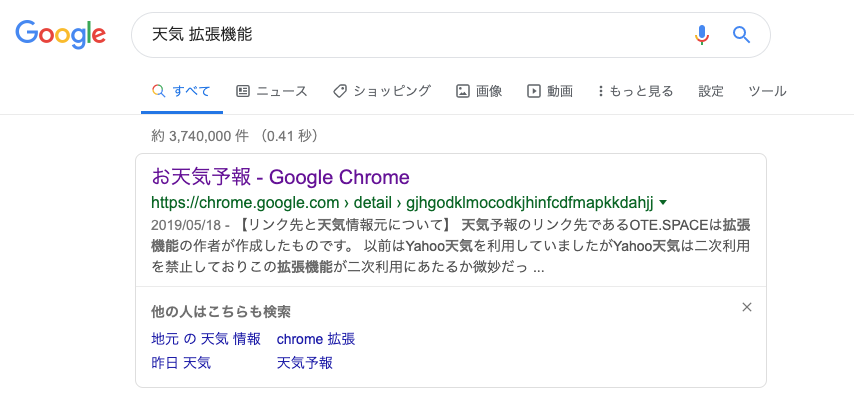
検索すると、上記のような検索結果が表示されるので、一番上をクリックします。
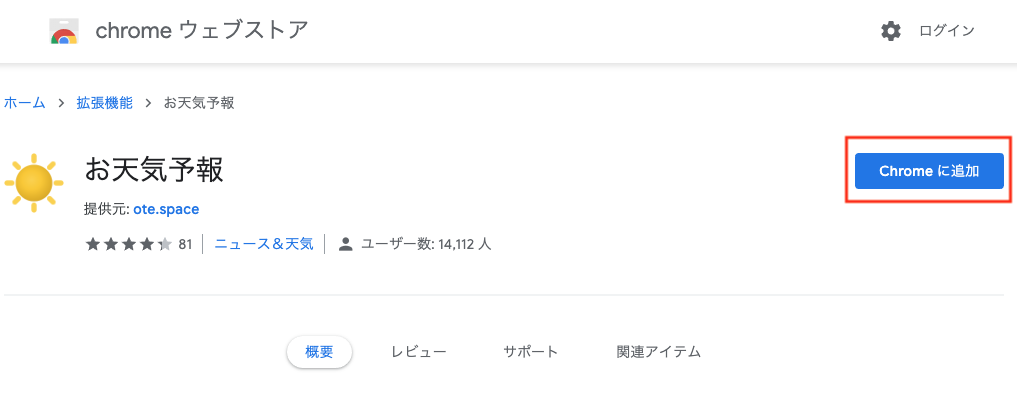
表示された画面の右上にある「Chromeに追加」をクリックします。
次に表示されたポップアップの「拡張機能を追加」をクリックします。
これで、拡張機能の追加が完了しました!簡単ですね!(※一部の拡張機能は追加後、自動的に新しいタブが開き、設定画面が表示されるものもあります。)

追加した拡張機能は、URLバー横に一覧表示されます。
おすすめのChrome拡張機能3選
②Full Page Screen Capture
③ColorZilla
今回紹介するおすすめのChrome拡張機能はどれもサイトを作成する上でとても役に立つ拡張機能になります。
Quick QR code Generator
こちらは名前の通り、QRコードを生成する拡張機能となっています。
この拡張機能は、QRコードを生成したいページで拡張機能のアイコンをクリックするとすぐにQRコードを生成してくれます。
用途:サイトを作成して、スマホ実機で検証する時などにかなりおすすめです!また、QRコードを画像としても保存できるので、サイトのQRコードを別ページに表示させたい時などにも使えます!
Full Page Screen Capture
こちらも名前で大体分かるとは思いますが、ページ全体のスクリーンショットが欲しい時に使えます。1ページが長く、スクロールしないと見えないページでもヘッダーからフッターまで、ページのすべてのスクリーンショットを生成してくれます!
用途:サイトのモックアップを作成後、PCが使えない環境でも、フルページのプリントアウトが準備できるので、修正箇所のすり合わせをする際にはすごい便利です!
ColorZilla
この拡張機能は、サイトのコンテンツの色を調べたい時に使えます。拡張機能のアイコンをクリックすると、いくつかのメニューが表示されるので、一番上の「Pick Color From Page」をクリックします。これをクリックするとヘッダーにツールバーが表示され、カーソルを合わせた部分の色(16進数)を把握する事が可能です!
用途:サイトの背景色や文字色を設定する時に、cssファイルを辿るのが面倒な時に使えます!
まとめ
以上が、個人的におすすめの拡張機能になります。この3つもかなり使えますが、普段の生活でも役立つような拡張機能もたくさんありますので、追って紹介させて頂きます。